-
大白菜u盘安装win7系统64位方法
- 2017-05-17 13:00:00 来源:windows10系统之家 作者:爱win10
大白菜的一键式制作,是我们电脑小白的使用首选,并且还操作简单便捷,如果你还在为电脑装机烦恼,那我们就来详细的了解一下大白菜u盘安装深度技术Ghost win7系统64位的方法吧。
大白菜U盘工具成功率高达100%,但是还是有很多的用户不知道如何使用,接着我们就以安装系统之家Ghost win7为例,为大家详细的讲解一下大白菜u盘安装系统之家Ghost win7系统64位的方法吧。
大白菜u盘安装win7系统64位步骤:
第一步:将准备好的u盘工具插入电脑中,然后重启电脑,进入到主菜单界面,选择【02】。如下图所示

大白菜u盘安装W7系统64位界面1
第二步:登录pe系统桌面的出现,自动弹出下面窗口,点击“浏览”进入下一步。如下图所示
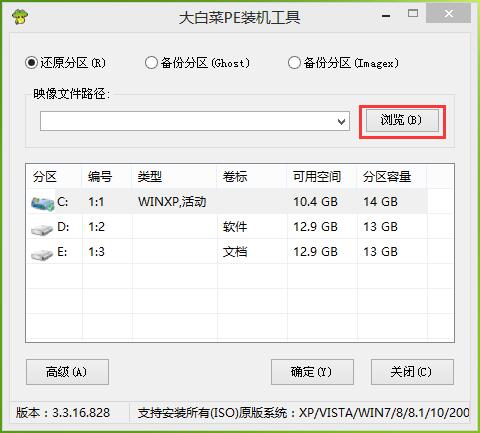
大白菜u盘安装W7系统64位界面2
第三步:点击u盘中win7镜像,点击“打开”进入下一步。如图所示
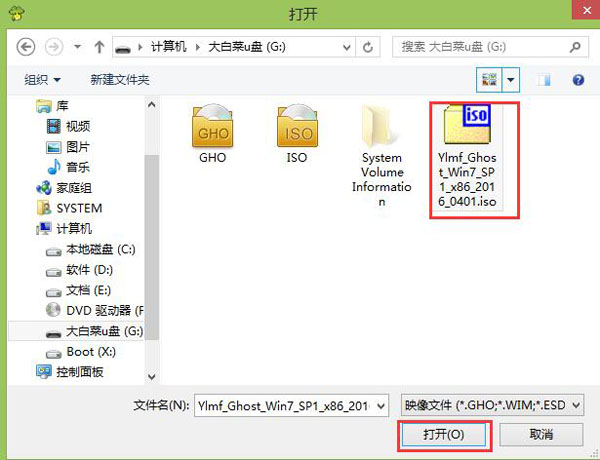
大白菜u盘安装W7系统64位界面3
第四步:等待提取所需的文件,选择一个磁盘分区安装系统使用,点击“确定”进入下一步。如下图所示
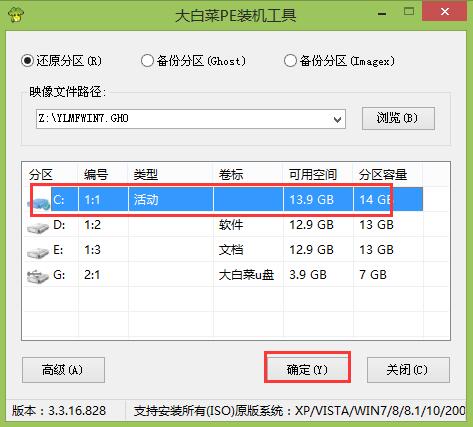
大白菜u盘安装W7系统64位界面4
第五步:点击“确定”进入窗口。如下图所示
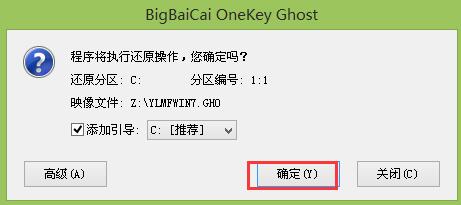
大白菜u盘安装W7系统64位界面5
第六步:耐心等待系统文件释放。如下图所示
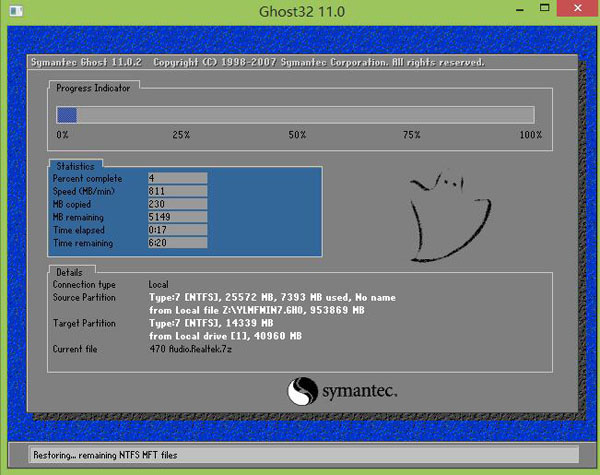
大白菜u盘安装W7系统64位界面6
第七步:释放后,电脑重启,所有安装完成后便可进入到win7桌面。如下图所示
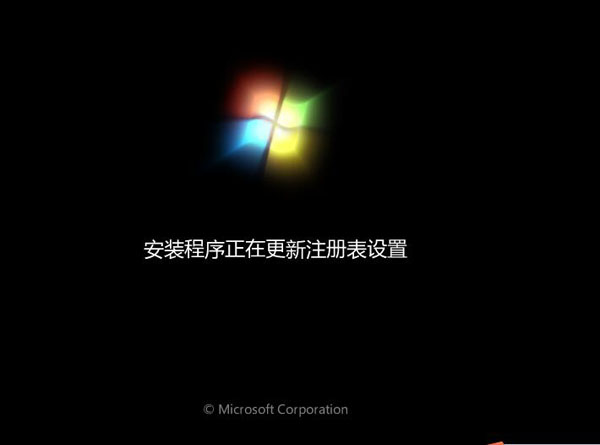
大白菜u盘安装W7系统64位界面7
猜您喜欢
- 在windows7设置QQ2013纯透明皮肤操作..2013-04-16
- win7正版密钥是否可以激活win10..2022-06-13
- 64位系统win10萝卜家园纯净版精致下载..2016-11-27
- 小编告诉你win10怎么取消开机密码..2017-04-23
- es文件浏览器,小编告诉你es文件浏览器..2018-02-26
- win7一键装机教程2017-02-27
相关推荐
- 电脑cpu温度多少正常 2020-07-02
- 怎么样查看winxp系统是32位还是64位.. 2016-07-15
- u盘装win7系统重装教程 2017-02-19
- 小马win7激活工具怎么用 2022-05-21
- 小编告诉你网速变慢的原因以及解决方.. 2018-10-27
- 简单说明xlueops是什么? 2016-07-28





 系统之家一键重装
系统之家一键重装
 小白重装win10
小白重装win10
 雨林木风ghost win7 x64 旗舰版201608
雨林木风ghost win7 x64 旗舰版201608 雨林木风Ghost win8 64位专业版下载v201711
雨林木风Ghost win8 64位专业版下载v201711 金山毒霸SP2(官方版下载)
金山毒霸SP2(官方版下载) 微软Windows8.1预览版官方下载大全(含简体中文)
微软Windows8.1预览版官方下载大全(含简体中文) 雨林木风win7 64位系统旗舰360版V1707
雨林木风win7 64位系统旗舰360版V1707 系统之家Ghos
系统之家Ghos 深度技术ghos
深度技术ghos 电脑公司 gho
电脑公司 gho CSND免积分下
CSND免积分下 仓库管理系统
仓库管理系统 小白系统ghos
小白系统ghos 深度技术64位
深度技术64位 雨林木风Ghos
雨林木风Ghos 新萝卜家园gh
新萝卜家园gh v5游戏浏览器
v5游戏浏览器 深度技术win1
深度技术win1 电脑公司Ghos
电脑公司Ghos 粤公网安备 44130202001061号
粤公网安备 44130202001061号